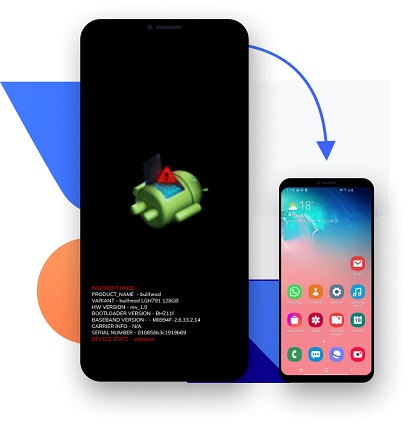
Afortunadamente, entrar y salir del modo Fastboot es fácil ya que hay muchas maneras disponibles. Con el procedimiento correcto, puede iniciar su dispositivo Android en modo FastBoot y realizar modificaciones que desee. Sin embargo, si no tiene idea de cómo ingresar y salir del modo FastBoot en Android, ¡no se preocupe! Esta guía integral de modo FastBoot implica todo lo que necesita saber: lo que es el modo FastBoot, cómo iniciar y salir del modo FastBoot en Android.
Parte 1. ¿Qué es el modo FastBoot?
Entonces, ¿qué es el modo FastBoot en Android? En términos técnicos, FastBoot no es más que una utilidad para su sistema informático que le permite modificar o escribir las particiones flash de la memoria flash de su dispositivo Android. Esencialmente, permite que su computadora se comunique con su teléfono sin ingresar al sistema operativo Android.
En pocas palabras, FastBoot le permite realizar modificaciones en ciertos componentes de los archivos esenciales de su dispositivo. A los fines de seguridad y seguridad, los fabricantes bloquean estos archivos esenciales. Aún así, la mayoría de los fabricantes permiten desbloquear el cargador de arranque. En caso de que esté permitido, puede ingresar al modo FastBoot y comenzar a realizar modificaciones utilizando comandos FastBoot.
Por lo tanto, el modo FastBoot se conoce como modo de arranque en el que su teléfono permite que la utilidad FastBoot interactúe con su teléfono. Tenga en cuenta que los comandos de FastBoot funcionan solo cuando el teléfono se ingresa en modo FastBoot.
Also read: [Guía Completa] ¿Qué es el Modo de Demostración del iPhone y Cómo Desactivarlo?
Parte 2. ¿Cuándo debo usar el modo FastBoot?
Ahora tiene una comprensión básica de lo que es el modo FastBoot, pero ¿tiene alguna pista cuándo usar este modo, o realmente lo necesita?
Bueno, comencemos con una pregunta simple: ¿está satisfecho con su teléfono Android y desea realizar modificaciones significativas? Si su respuesta es sí, entonces probablemente no necesite modo FastBoot. Pero si desea darle a su dispositivo Android una revisión completa, desea iniciar su dispositivo en modo FastBoot. El modo FastBoot puede ayudarlo a obtener acceso para alterar la estructura misma del software de su dispositivo desde el sistema operativo hasta el núcleo/recuperación.
Parte 3. ¿Cómo ingresar al modo FastBoot?
1. Un clic para ingresar al modo FastBoot en Android/Samsung
Ya sea que se trate de cómo ingresar al modo FastBoot en los dispositivos Samsung, Google, HTC o Sony, la herramienta UltFone Android Android FastBoot Mode ofrece una solución con un solo clic para ingresar al modo FastBoot en cualquier dispositivo Android. Además, esta característica para ingresar al modo FastBoot/Bootloader es 100% gratuito de usar.
Aquí le mostramos cómo ingresar el modo FastBoot en Android usando este software.
COMPRAR AHORA
-
Paso 1 Ejecute la herramienta y conecte su teléfono a la computadora con un cable digital. Desde la interfaz principal del software, seleccione «Un clic para ingresar al modo FastBoot».
-
Paso 2 El software detectará la marca de su dispositivo y mostrará las instrucciones en pantalla para permitir la depuración USB en su dispositivo.
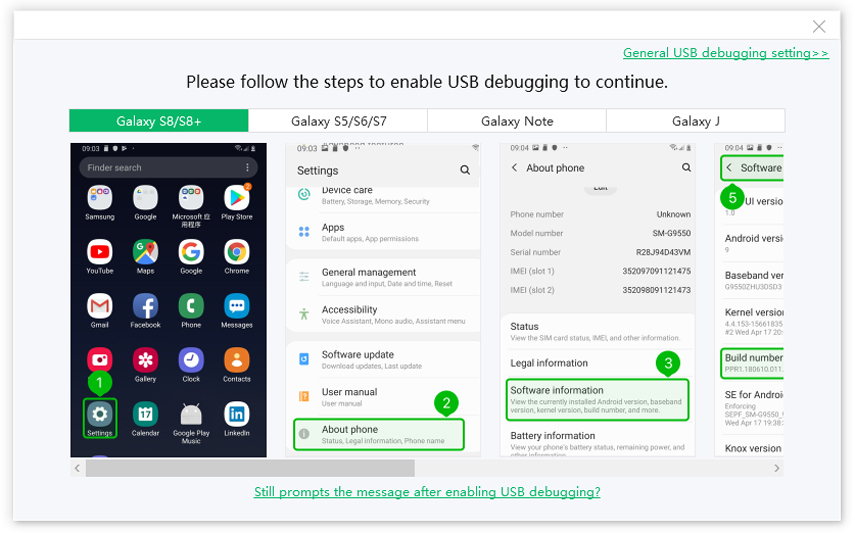
-
Paso 3 En un tiempo, su dispositivo entró en modo FastBoot, y verá un mensaje que dice «el modo FastBoot ingresado con éxito», como se muestra en la figura.
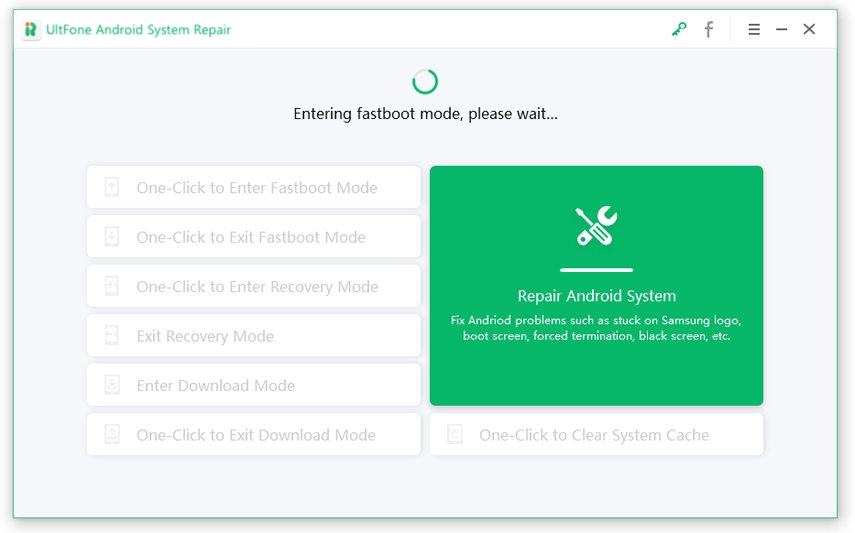
COMPRAR AHORA
2. Ingrese el modo FastBoot usando ADB
Para ingresar al modo Android FastBoot, también puede aprovechar ADB (Android Debug Bridge). Este método necesita una configuración de PC y ADB de trabajo.
Aquí le mostramos cómo ingresar al modo FastBoot usando ADB:
Paso 1: Hay dos formas de comenzar:
- Primera forma: obtenga el SDK de Android del sitio oficial de desarrolladores de Android e instálelo. Además, debe configurarlo utilizando la descarga de herramientas de plataforma y el paquete de controladores de Google USB en Android SDK.
- 2da forma: además de eso, puede descargar el paquete separado de las herramientas de plataforma ADB/FastBoot – Android SDK y obtenerlo en su sistema. Puede obtenerlo de los enlaces a continuación de acuerdo con su sistema operativo e instalarlo en cualquier lugar de su sistema.
Windows: Descargar plataforma-tools-windows-latest.zip
Impermeable: Descargar plataforma-tools-darwin-latest.zip
Paso 2: permita el modo de depuración USB en su teléfono Android y conecte su dispositivo a la PC.
Paso 3: Ahora, ejecute el símbolo del sistema en su sistema y escriba un comando ADB.
- Si ha seleccionado la primera forma, vaya al directorio de Android-SDK-Windows/Platform-Tools y ejecute el símbolo del sistema (use «Shift + Right»> «Abrir el símbolo del sistema» o el terminal si está utilizando un MACOS).
- Si ha seleccionado la segunda forma, luego navegue hacia donde extrajo el paquete descargado. Inicie la carpeta de las herramientas de plataforma y ejecute el símbolo del sistema (use «Shift + Right»> «Abrir el símbolo del sistema» en ese directorio).
Paso 4: Ingrese el comando «ADB REBOOT BOOTLOCER» y presione ENTER.
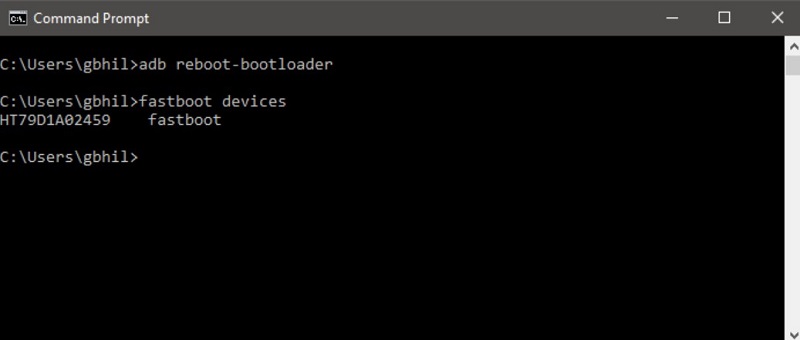
Paso 5: su dispositivo Android se apagará y luego entrará en el modo FastBoot.
3. Uso de combinaciones clave
También puede iniciar su dispositivo en modo FastBoot utilizando combinaciones de teclas. Ya sea que desee ingresar al modo Samsung/Motorola/OnePlus 2 FastBoot, a continuación se encuentran los pasos:
Ingrese el modo FastBoot en los dispositivos Google/ OnePlus/ Xiaomi/ Motorola:
- Apague su dispositivo.
- Mantenga presionada las teclas «Power + Volume Down» durante 5-6 segundos y luego suelte.
- En un tiempo, el dispositivo entrará en modo FastBoot.
Ingrese el modo FastBoot en dispositivos Nokia:
Siga los pasos a continuación para aprender cómo llegar al modo FastBoot en dispositivos Nokia.
- Mantenga presionado el botón «Power» para apagar el dispositivo.
- Conecte el dispositivo a su computadora una vez que esté apagado.
- El dispositivo mostrará una imagen alimentada por Android y, después de eso, progresará a la animación de la batería.
- Una vez que aparece la animación de carga, mantenga la tecla «Volumen Up + Power» al mismo tiempo.
- En un tiempo, comenzaría una cuenta regresiva que indica «por favor, libere para apagar …». Ignore el mensaje y continúe sosteniendo las teclas.
- Una vez que se completa la cuenta regresiva, su dispositivo iniciaría en el modo de recuperación.
- Debe obtener una opción que diga «Reiniciar al modo de portador de arranque». Resalte esta opción con teclas de volumen y luego elija con la tecla de alimentación.
Ingrese el modo FastBoot en dispositivos HTC:
- Vaya a la pantalla de inicio de su teléfono.
- Mantenga las teclas «Power + Volume Down» al mismo tiempo durante alrededor de 15 a 20 segundos.
- Una vez que la pantalla se quede negra o encendida, suelte el botón «Power». Una vez que aparece la pantalla del modo FastBoot (una pantalla con múltiples opciones de texto con fondo negro), suelte el botón «Volumen Down».
Ingrese el modo FastBoot en dispositivos Samsung:
- Apague su dispositivo.
- Mantenga presionada las teclas «Power + Volume Down + Home» durante 5-6 segundos y luego suelte.
- En un tiempo, el dispositivo entrará en modo FastBoot.
Parte 4. ¿Cómo salir del modo FastBoot en Android?
A continuación se presentan todas las formas de salir del modo FastBoot. Entonces, eche un vistazo y descubra cuál le ayuda a hacer el trabajo.
1. Salga del modo FastBoot por un clic utilizando Ultfone Android Systerm Repairfor de forma gratuita
La reparación del sistema de Android Ultfone no solo es útil para arrancar su Android en modo FastBoot con solo un clic. De hecho, incluso es útil para salir del modo FastBoot en su dispositivo Android usando un clic. Además, esta característica es 100% gratuita de usar.
COMPRAR AHORA
También lea cómo arreglar Android atascado en modo fastboot
Aquí le mostramos cómo salir del modo FastBoot en Android usando esta herramienta de modo Android FastBoot:
-
Paso 1 Ejecute este programa y conecte su dispositivo a la PC. Desde la interfaz principal del software, elija «Un clic para salir del modo FastBoot».
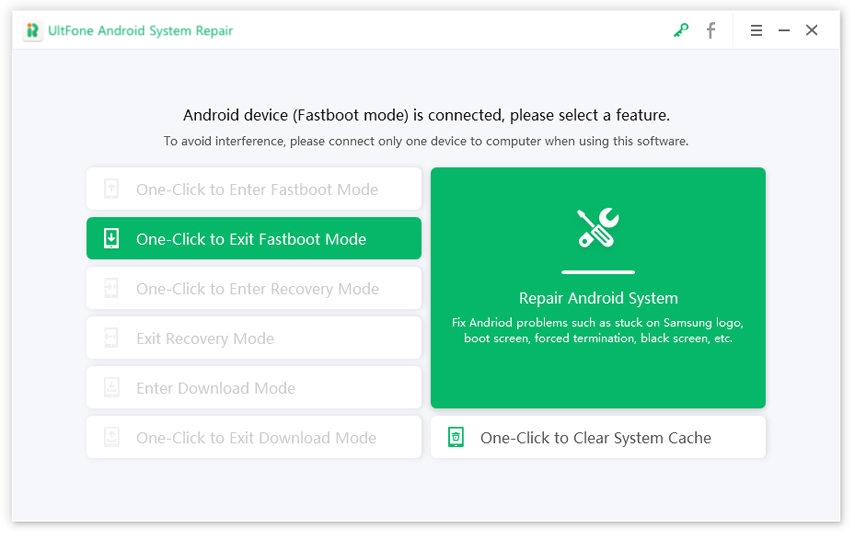
-
Paso 2 En un tiempo, su dispositivo saldrá del modo FastBoot.
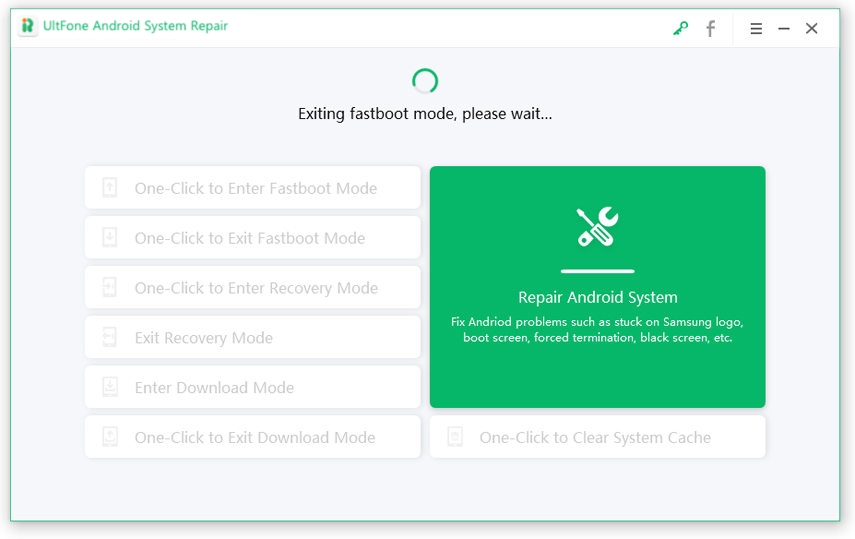
COMPRAR AHORA
2. Cómo salir del modo FastBoot usando la tecla de alimentación
A continuación se muestra cómo salir del modo FastBoot en Android usando la tecla Power.
- Paso 1: Mantenga presionada la tecla «Potencia» durante unos 30 segundos.
- Paso 2: Deje ir una llave de potencia y espere un tiempo.
-
Paso 3: en un tiempo, su dispositivo se reiniciará automáticamente.
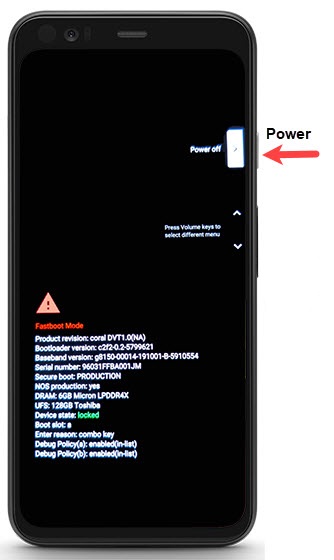
3. Retire la batería para salir del modo FastBoot
Si los métodos anteriores no le dan ayuda, intente este método para eliminar el modo FastBoot. Sin embargo, esta solución solo funciona para dispositivos Android que vienen con una batería extraíble.
- Paso 1: Retire la batería de su dispositivo Android durante unos 20 a 30 segundos.
- Paso 2: vuelva a colocar la batería en su dispositivo.
-
Paso 3: encender el dispositivo.

4. Salga del modo FastBoot utilizando una herramienta ADB mínima y FastBoot
Este método implica el uso de la herramienta ADB y FastBoot mínima. Veamos cómo cerrar el modo FastBoot.
Como esta solución es un poco técnica y compleja, recomendamos este método solo a aquellos que tienen algún tipo de conocimiento técnico. Sin embargo, a continuación se muestra cómo salir del modo FastBoot en Android usando una herramienta ADB y FastBoot mínima:
-
Paso 1: Para comenzar, obtenga una «herramienta ADB y FastBoot mínima» en su sistema.
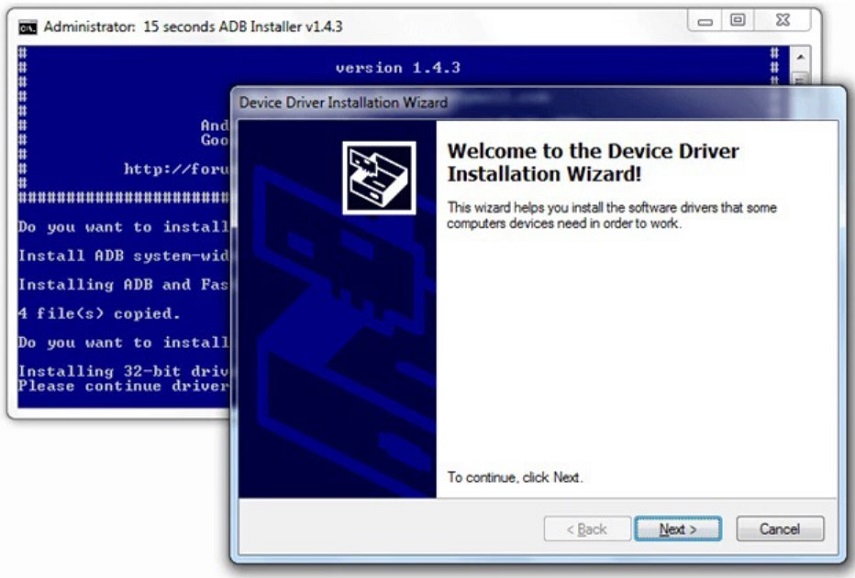
-
Paso 2: Una vez que instale el programa, vaya al directorio de instalación. {Ubicación de instalación de ADB: «My Computer»> «C Drive»> «Archivos de programa»> «Carpeta ADB»}
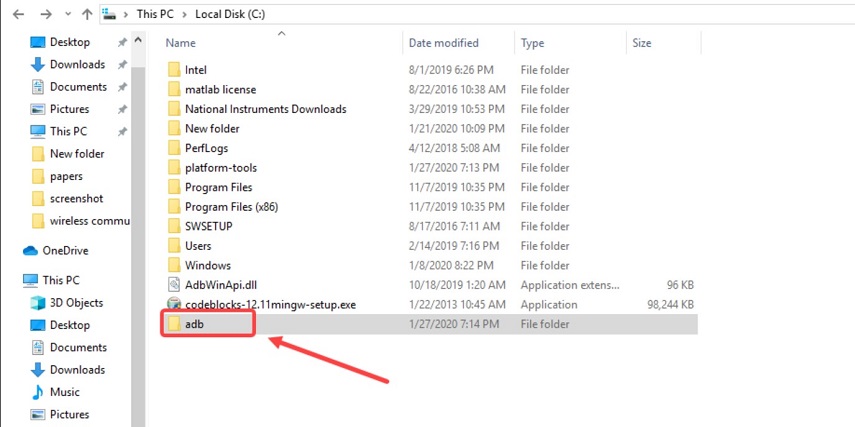
-
Paso 3: en la carpeta ADB, toque en cualquier lugar y presione y mantenga presionado la tecla «Cambiar la tecla + mouse derecha». Después de eso, elija «Abra la ventana de comando aquí».
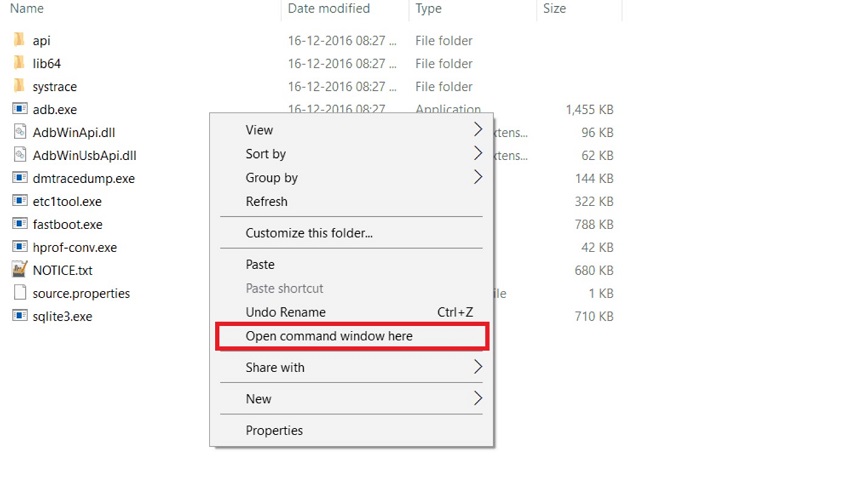
- Paso 4: conecte su teléfono Android a la computadora.
-
Paso 5: Una vez que se detecte el dispositivo, ingrese «dispositivos FastBoot» en la ventana de comando y presione Enter.
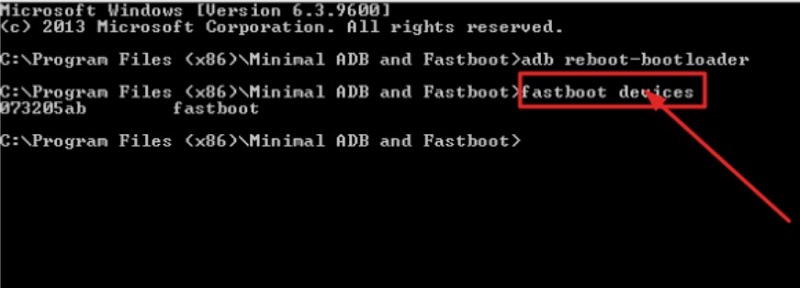
- Paso 6: Finalmente, ingrese «FastBoot Reinicio» y presione «Enter».
El resultado final
Como puede ver ahora, hay muchas maneras de ingresar y salir del modo FastBoot en Android. Puede elegir el que encuentre más conveniente. Si nos pregunta, entonces nuestra recomendación principal es el software de modo FastBoot gratuito Ultfone. Esta herramienta ofrece la forma más sin problemas de arrancar un dispositivo Android en modo FastBoot y salir de ella solo un solo clic.
